Как исправить задержку звука в Skype на мобильных устройствах и ПК
Другое полезное руководство / / August 05, 2021
Skype - это приложение для видеосвязи, широко используемое во всем мире. У него одни из лучших функций видеозвонков, и именно это делает приложение известным. Skype - это мультиплатформенное приложение, доступное для Android, iOS, Windows, macOS и т. Д. И он также поддерживает кроссплатформенное соединение. Поскольку он широко используется, разработчики приложений постоянно работают над его улучшением. Но у него проблемы со связью из-за проблем со звуком и видео. Например, существует задержка звука в Skype для пользователей мобильных устройств и ПК при попытке совершить международный звонок или наоборот.
Большая часть звука лица пользователя иногда задерживается при использовании приложения Skype. В большинстве случаев причиной задержки звука является подключение к Интернету. Кроме того, если вы используете старое устройство или неподдерживаемое устройство, вы также можете столкнуться с этой проблемой. Иногда это происходит из-за рассинхронизации. Здесь мы предлагаем вам несколько исправлений, которые могут помочь вам решить эту проблему задержки звука во время аудио- и видеозвонков.
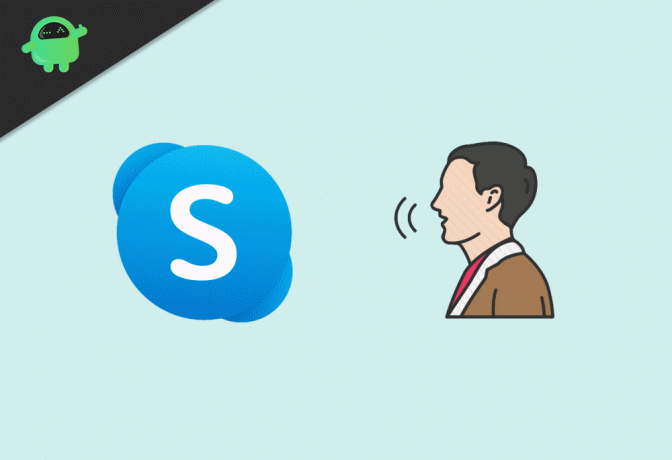
Оглавление
-
1 Как исправить задержку звука в Skype на мобильных устройствах и ПК
- 1.1 Метод 1. Проверьте подключение к Интернету
- 1.2 Метод 2: перезапустите Skype
- 1.3 Метод 3: проверьте объем памяти и использование памяти
- 1.4 Метод 4: перезагрузите устройство
- 1.5 Метод 5: Обновите Skype
- 1.6 Метод 6: проверьте совместимость вашего устройства
- 2 Вывод
Как исправить задержку звука в Skype на мобильных устройствах и ПК
Задержка звука в Skype на мобильных устройствах и ПК - это распространенная проблема, с которой люди сталкиваются при посещении девяти собраний или личных аудиосвязей. Проблема может возникнуть из-за неисправного интернет-соединения или плохого аудиодрайвера. Здесь мы попытаемся устранить проблему и перечислить все возможные способы устранения проблемы.
Метод 1. Проверьте подключение к Интернету
Это основная, но самая важная вещь. Слабое интернет-соединение всегда вызывает проблемы с рассинхронизацией и плохое качество связи, что приводит к задержке звука. Приложение Skype в основном требует скорости загрузки и выгрузки из Интернета от 100 до 300 кбит / с для обычных видеозвонков. Это для основных стабильных вызовов, но, конечно, если вам нужны вызовы высокой четкости, вам понадобится более мощное соединение.
Если вы используете Wi-Fi, сначала попробуйте подойти к маршрутизатору, и, если проблема не исчезнет, выключите, а затем включите маршрутизатор. Если вы используете мобильные данные для видеозвонков в Skype, попробуйте выключить и включить мобильные данные, а также режим полета. Это помогает обновить мобильную сеть и устраняет ограничение скорости.
Метод 2: перезапустите Skype
Если Skype по-прежнему выдает ту же проблему даже после проверки подключения к Интернету, попробуйте это. Перезапустите приложение Skype, закрыв и открыв его. Кроме того, если вы используете устройство Android, принудительно остановите приложение. Для версии браузера вам необходимо закрыть вкладку браузера Skype и снова открыть ее. Это решит проблему задержки.
Метод 3: проверьте объем памяти и использование памяти
Skype требует для работы некоторого объема оперативной памяти, и если он не получит ее, он может дать сбой в некоторых функциях и вызвать проблемы при вызове. Убедитесь, что память использует ваши устройства, и закройте все ненужные приложения, работающие в фоновом режиме, чтобы освободить место. Кроме того, если у вас мало места для хранения, очистите место.
Закройте все активные передачи файлов во время разговора. Как будто вы загружаете или загружаете файлы во время разговора, это отключает полосу пропускания и вызывает проблемы во время разговора. То же самое и с приложениями для потокового видео. Приостановите любую потоковую передачу во время Skype, чтобы избежать задержек.
Если вы используете приложение, которому одновременно со Skype требуется микрофон, закройте его, так как это может вызвать задержку звука.
Метод 4: перезагрузите устройство
Даже после использования всех вышеупомянутых методов, если ваше приложение Skype по-прежнему дает задержку и рассинхронизацию аудио-видео, перезагрузите устройство. Да, он слишком прост, но он может решить вашу проблему, пусть он будет на вашем ПК или телефоне, поэтому попробуйте перезапустить.
Метод 5: Обновите Skype
Обновление приложения Skype может решить проблему задержки. Если собеседник использует последнюю версию приложения, а вы используете старую версию, вы можете столкнуться с проблемами задержки из-за проблем с совместимостью. Чтобы решить эту проблему, обновите приложение до последней версии.
Метод 6: проверьте совместимость вашего устройства
Ваше устройство должно соответствовать требованиям приложения для правильной работы и работы. Мы упоминаем все платформы с их требованиями для запуска приложения Skype.
- Android-устройства - Android версии 4.0.4 или выше и 32 МБ бесплатного хранилища.
- Устройства iOS - iOS 10 или более поздняя версия
- Устройства Windows - Windows 10 (обновленная версия 1709 или выше), процессор с тактовой частотой 1 ГГц или выше, ОЗУ 512 МБ или выше, DirectX версии 9.0 или выше.
- Устройства Mac - Mac OS X 10.10 или выше, процессор Intel с тактовой частотой 1 ГГц или выше и 1 ГБ ОЗУ или выше, а также последняя версия QuickTime.
- Веб-браузеры - любой браузер с последней версией. Предлагаются Google Chrome и Microsoft Edge.
Убедитесь, что вы соответствуете этим требованиям, чтобы Skype работал бесперебойно без каких-либо проблем. Если вы используете более старую версию своих операционных систем, обновите ее до последней версии.
Вывод
Подводя итог, вы можете попробовать все вышеупомянутые методы, чтобы решить проблемы с задержкой звука или синхронизацией видео. Всегда проверяйте актуальность вашего приложения и ОС, чтобы избежать проблем. Вы также можете связаться со службой поддержки Skype, если проблема не исчезнет после использования всех методов.
Выбор редактора:
- Какая пропускная способность будет использоваться для видеозвонков в 2020 году?
- Как исправить переводчик Skype, не работающий на смартфоне и ПК
- Лучшие бесплатные альтернативы Zoom
- Устранение неполадок с кодом ошибки принтера HP 0XC19A0003
- Измените заглавные буквы или регистр текста на мелкий в Microsoft Word
Рахул изучает информатику и проявляет огромный интерес к темам, связанным с технологиями и криптовалютами. Большую часть времени он пишет, слушает музыку или путешествует по незнакомым местам. Он считает, что шоколад - это решение всех его проблем. Жизнь бывает, и кофе помогает.



